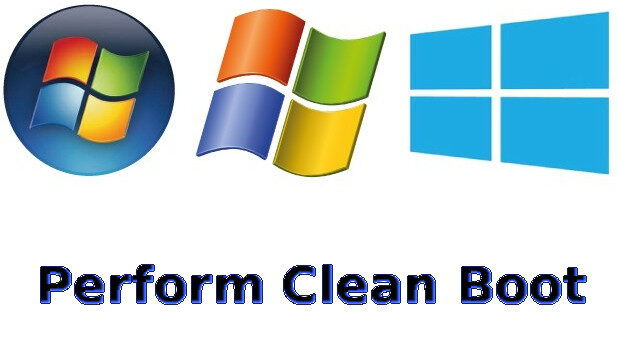
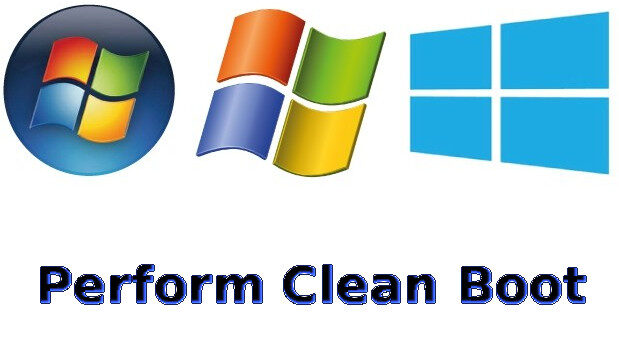
La plupart du temps lors de l'installation ou de la désinstallation de logiciels, Pilotes ou mises à jour Windows; vous devez désactiver tous les services inutiles et vous devez démarrer Windows en mode de démarrage minimal pour éviter les messages d'erreur et les problèmes. Dans cet article, je vais vous montrer un guide étape par étape pour démarrer Windows 7/8 Oui 10 en mode de démarrage minimal.
Un démarrage en mode minimal est une procédure permettant de désactiver des services supplémentaires et de démarrer Windows à l'aide de l'ensemble minimum de programmes de démarrage et de pilotes..
Comment effectuer un démarrage propre?
Pour effectuer un démarrage propre, vous devez vous connecter en tant qu'administrateur. Vous devez vous rappeler que démarrer le PC sur un démarrage en mode minimal signifie que votre PC vous permettra d'utiliser uniquement les fonctions nécessaires. Ce mode est utilisé pour installer des pilotes et des logiciels en conflit avec d'autres services. Vous devez démarrer votre PC en mode normal après avoir installé une application.
Démarrage propre de Windows 10
Paso 1: Allez dans le menu Démarrer et recherchez msconfig. Sélectionnez Paramètres système dans les résultats de la recherche.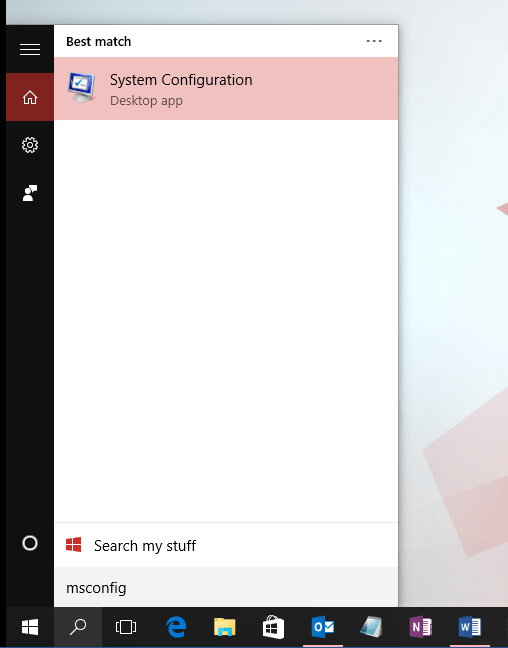
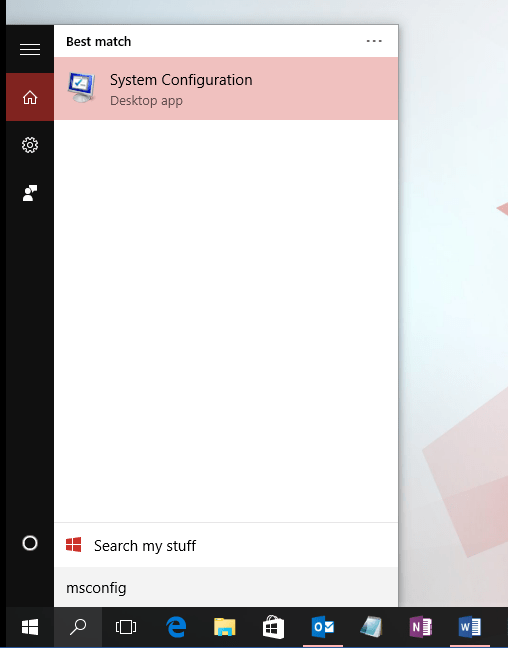
Paso 2: Cliquez sur Un service Tab et vérifiez le Cacher tous les services Microsoft case à cocher. Cliquez sur suivant Désactiver tous les bouton.
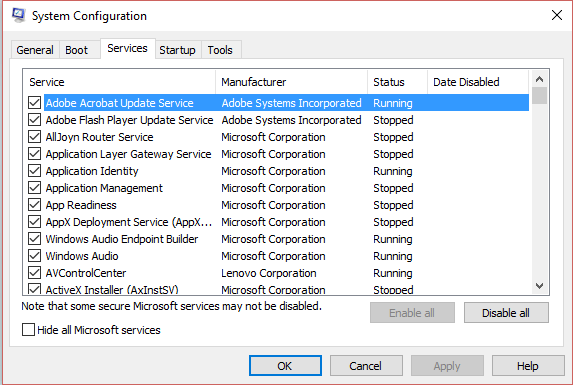
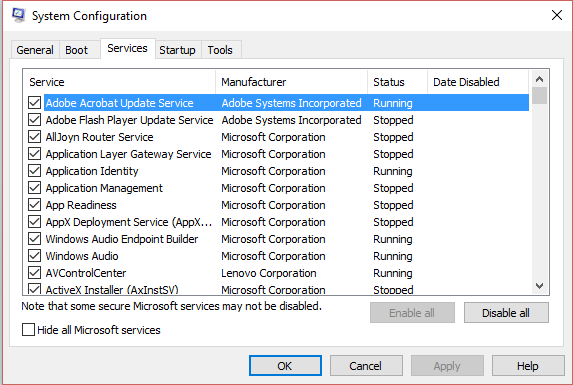
Paso 3: Je Mise en marche Tabulation et clic Ouvrez le Le Gestionnaire des tâchesLe Gestionnaire des tâches est un outil essentiel des systèmes d'exploitation Windows qui permet aux utilisateurs de gérer les processus en cours, Surveiller les performances du système et suivre les applications ouvertes. Accessible via des combinaisons de touches telles que Ctrl + Changement + Esc, Fournit des informations détaillées sur l'utilisation du processeur, mémoire et disque. En outre, facilite l'exécution de tâches qui ne répondent pas et.... Relier.
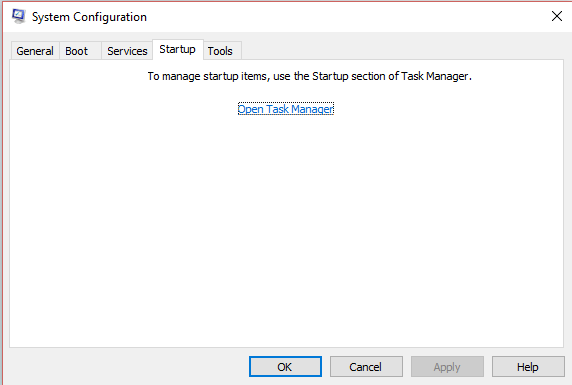
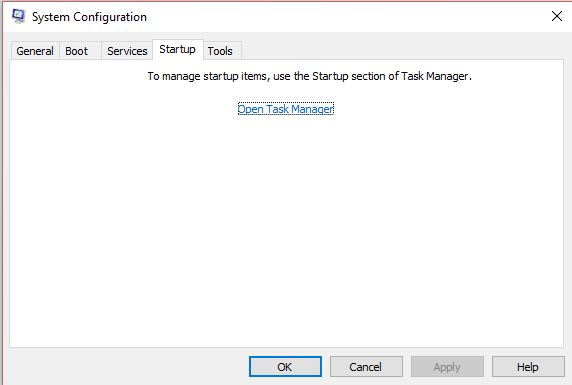
Paso 4: Je Mise en marche Onglet dans le Gestionnaire des tâches et Désactiver tous les éléments de démarrage.
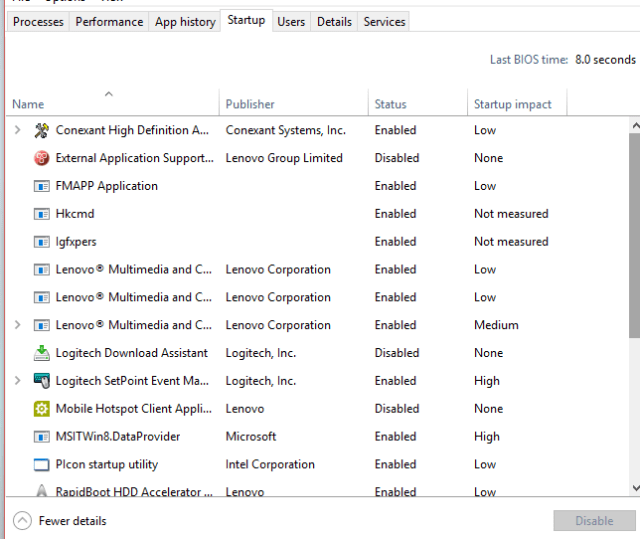
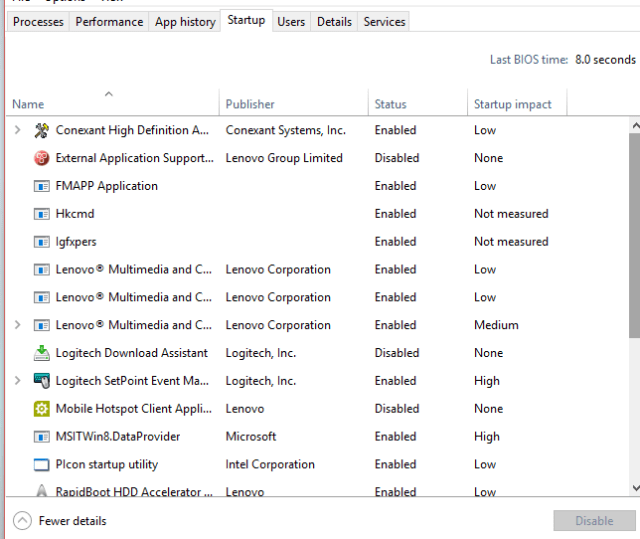
Paso 5: Fermez le Gestionnaire des tâches et cliquez sur OK dans la boîte de dialogue Paramètres système, puis redémarrez votre PC.
Démarrage propre de Windows 8, 8.1
Paso 1: Balayez depuis le bord droit de l'écran, puis appuyez sur Rechercher.
Paso 2: Type msconfig dans la zone de recherche, puis appuyez ou cliquez sur msconfig
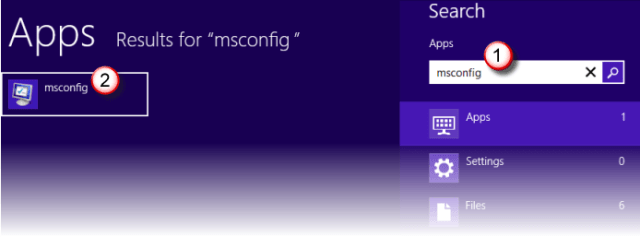
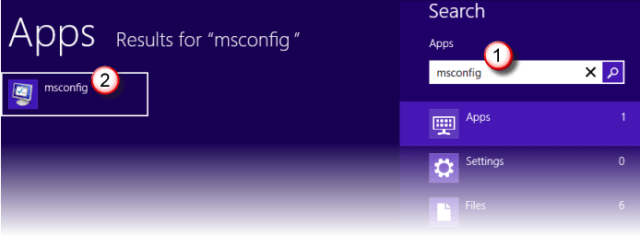
Paso 3: Je Un service Tab et sélectionnez Cacher tous les services Microsoft case à cocher. Après cela, cliquez sur Désactiver tous les bouton.
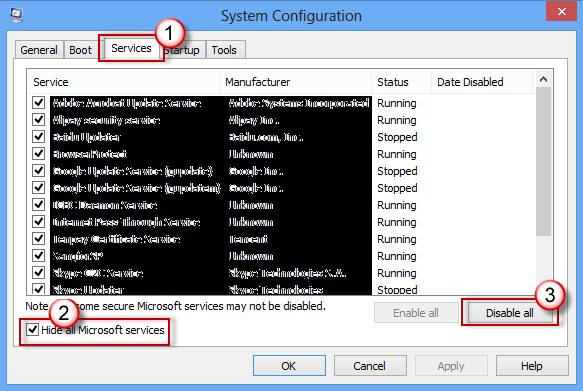
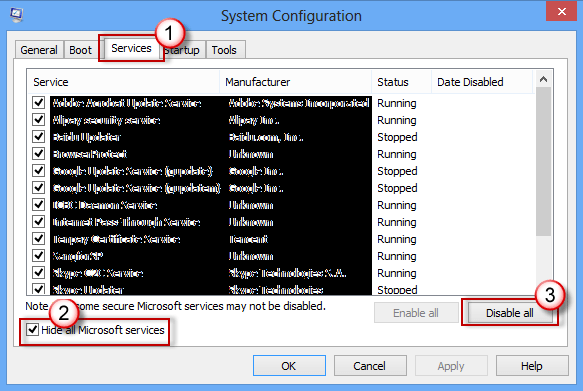
Paso 4: Je Mise en marche Tabulation et clic Ouvrir le gestionnaire de tâches Relier.
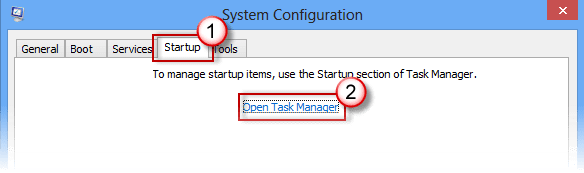
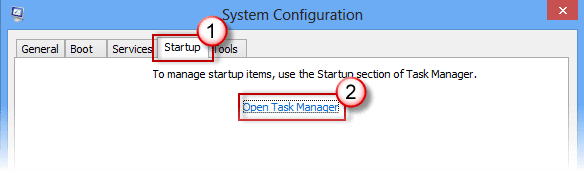
Paso 5: Je Mise en marche Onglet dans le gestionnaire de tâches, sélectionnez chaque élément et cliquez sur Désactiver.
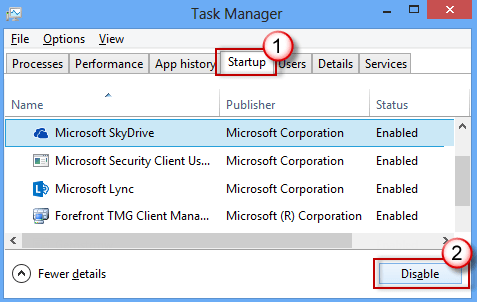
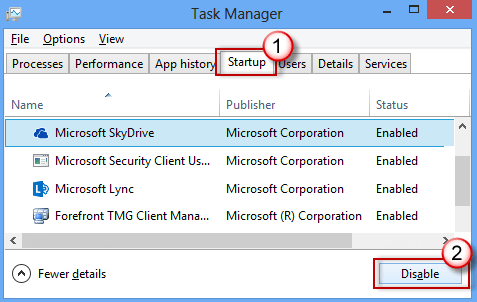
Paso 6: Rechercher Le Gestionnaire des tâches et cliquez d'accord dans la boîte de dialogue Paramètres système, puis redémarrez votre ordinateur.
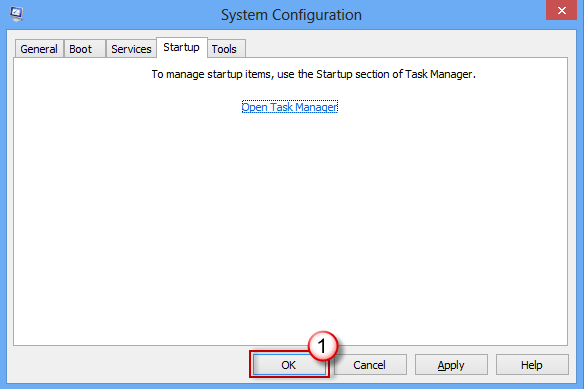
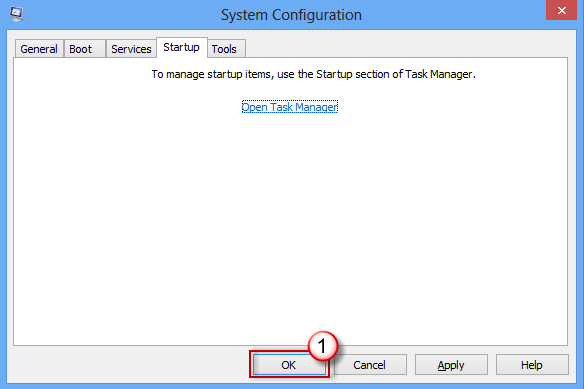
Démarrage propre: Windows 7 et voir
Paso 1: Cliquer Démarrer et tapez msconfig dans le champ de recherche et ouvrez msconfig.
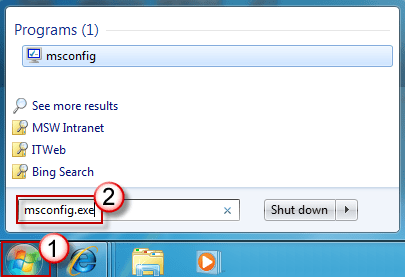
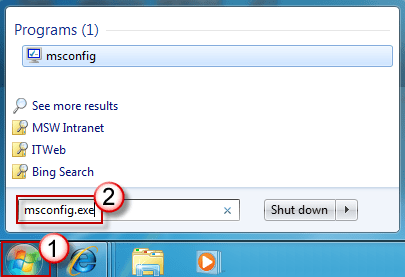
Paso 2: Je Général Languette, cliquez sur Démarrage sélectif option, puis cliquez pour effacer les éléments de démarrage du chargement case à cocher.
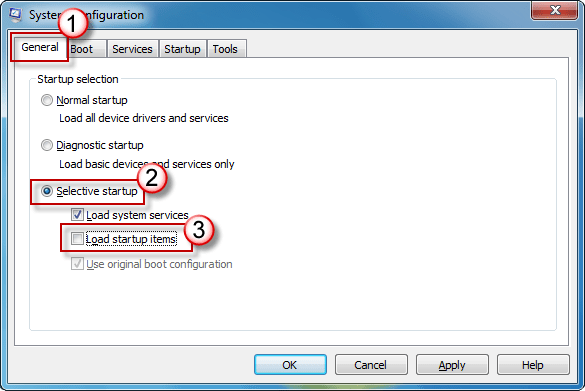

Paso 3: Je Un service Tab et sélectionnez Cacher tous les services Microsoftpuis cliquez Désactiver tous les bouton.
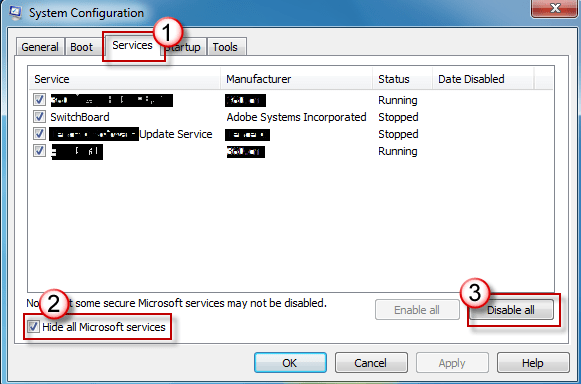
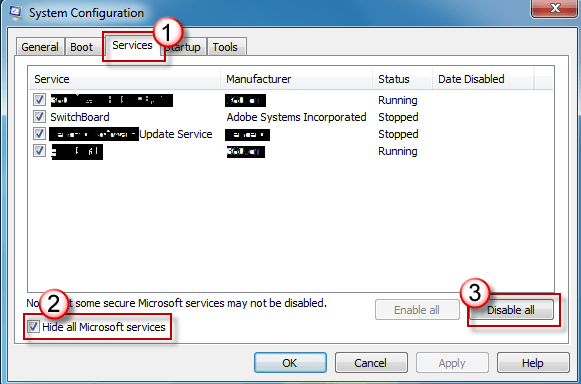
Paso 4: Cliquer d'accord et redémarrer le PC.
Suivant?
Lorsque vous redémarrez votre PC, vous serez connecté à un environnement de démarrage propre. À présent, peut installer un logiciel, pilotes ou mises à jour sans recevoir de messages d'erreur. Après avoir terminé le travail, vous devez redémarrer votre PC en mode normal. Voici l'étape simple pour démarrer le PC en mode normal.
Windows 10/8 / 8.1
Paso 1: Ouvert Configuration du système Boîte de dialogue de recherche msconfig dans le champ de recherche de démarrage.
Paso 2: Je Général Tab et cliquez sur le Démarrage normal Option.
Paso 3: Je Un service Tab et décochez Cacher tous les services Microsoft case à cocher et, ensuite, cliquez sur Permettez-leur tous bouton.
Paso 4: Cliquez sur Mise en marche onglet et cliquez sur Ouvrir Le Gestionnaire des tâches Relier.
Paso 5: Dans le gestionnaire de tâches, activez tous vos programmes de démarrage et cliquez sur OK.
Paso 6: Redémarrez votre ordinateur.
Windows 7 et voir
Paso 1: Ouvert msconfig
Paso 2: Je Général Tabulation et clic Option de démarrage normal et cliquez sur OK.
Paso 3: Redémarrez votre ordinateur.
résumé
Dans ce tutoriel, appris à démarrer Windows 10, 8, 8.1, 7 et Vista dans un environnement de démarrage propre. Vous devez recommencer en mode normal lorsque vous avez terminé votre travail.




